火狐浏览器怎么记录历史
- 浏览: 0
- |
- 更新:
在使用火狐浏览器的时候发现没有设置记录历史功能,那么你知道怎么来设置嘛?为此小编2给你提供详细的教程,根据教程你可以轻松操作,感兴趣的小伙伴可以来阅读了解一下。
火狐浏览器设置记录历史方法
1、点击打开电脑中的火狐浏览器,点击页面右上角的三条线功能。
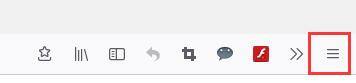
2、在出现的弹窗中点击设置功能进入。
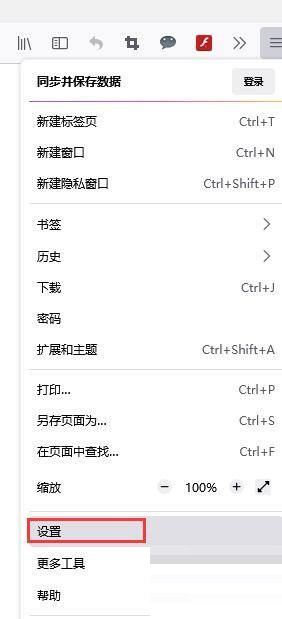
3、在设置页面中点击左侧的隐私与安全选项。
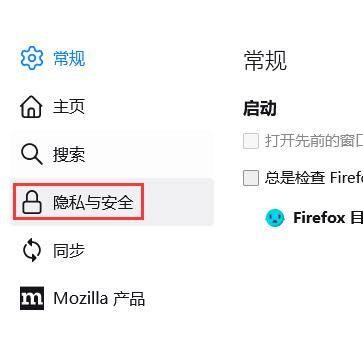
4、在打开的页面中找到下方的历史记录,点击右侧的下拉图标,在出现的选项中选择记录历史即可。
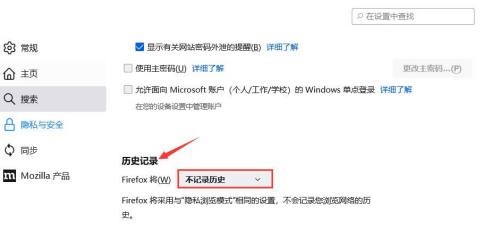
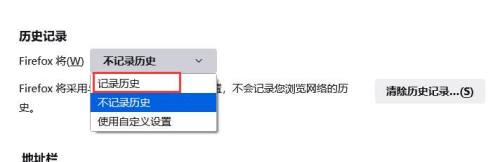
热门教程
- 1 win7 32位安装版
- 2 win7纯净版镜像64位
- 3 win7纯净版镜像32位
- 4 win7纯净版系统镜像iso
- 5 win7纯净版系统镜像32位
- 6 win7纯净版系统镜像64位
- 7 win7纯净版系统镜像
- 8 深度win7系统镜像
- 9 深度win7系统32位
- 10 深度win7系统64位


